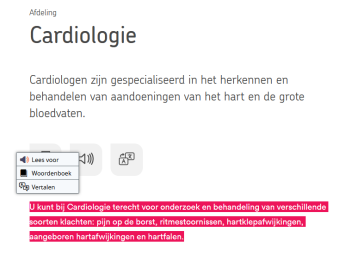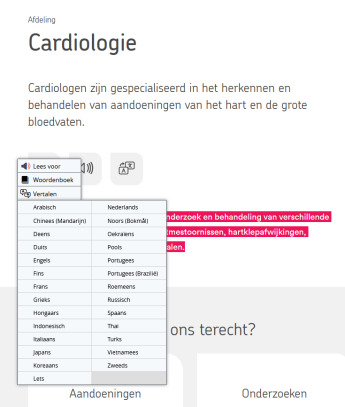Afsprakenoverzicht printen
Wilt u een overzicht printen van uw afspraken? Dat kan in MijnJBZ. U volgt hiervoor de onderstaande instructie.
Translate instructions
If you wish to view the page on your phone or tablet, then the steps below may not work. Please switch to a desktop computer to translate this website. For translating the text, please follow this instruction:
1. Select the text you want to translate.
2. Choose ‘Vertalen’.
3. Select the language you prefer.
4. You can read and/or listen to the translated text (by Google).
Stap 1: Log in op www.mijnjbz.nl. U logt in met uw DigiD-account. U gebruikt hiervoor uw DigiD-app of de sms-code van DigiD.
Stap 2: Bent u ingelogd in uw MijnJBZ? Klik dan in het hoofdmenu op 'Agenda'. Vervolgens op 'Afspraken'.
Stap 3: Rechtsboven in beeld ziet u uw naam staan. Rechts daarvan ziet u een pijltje dat naar beneden wijst. Klik op het pijltje.
Stap 4: Er verschijnt een nieuw menu. Klik in het menu op 'afdrukken'.
Let op! Wilt u uw afsprakenoverzicht printen maar bestaat uw afsprakenoverzicht uit meer dan één pagina? Herhaal stap 3 en 4 dan voor elke pagina die u wilt printen.
Bent u in ons ziekenhuis geweest voor een operatie, opname of een bezoek aan de spoedeisende hulp? Dan staan deze datums niet in het bovenstaande afsprakenoverzicht. Wilt u deze afspraken printen? Klik dan in het hoofdmenu op 'Agenda'. Vervolgens klikt u op 'Operaties', 'Opnames' of 'Spoedeisende Hulp'. Herhaal vervolgens stap 3 en 4.
Heeft u in het verleden een bezoek gebracht aan onze afdeling Bloedafname? Dan staan deze datums niet in uw afsprakenoverzicht. Voor het overzicht van deze afspraken klikt u in MijnJBZ op 'Dossier'. Vervolgens gaat u naar het kopje 'Uitslagen'. Kies hier het item waar u naar op zoek bent. Heeft u meerdere afspraken gehad bij de afdeling Bloedafname? Maak dan gebruik van de knoppen 'eerste', 'vorige', 'volgende' en 'laatste' om de juiste afspraken te vinden. Herhaal vervolgens stap 3 en 4.